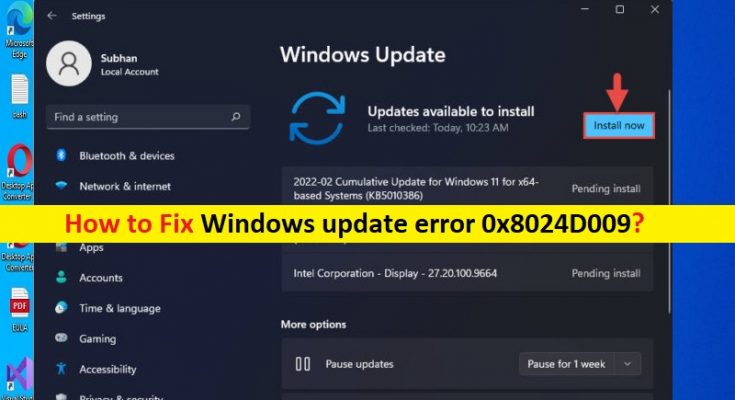Suggerimenti per correggere l’errore di aggiornamento di Windows 0x8024D009 in Windows 10/11:
In questo post, discuteremo su come correggere l’errore di aggiornamento di Windows 0x8024D009 in Windows 10/11. Sarai guidato con semplici passaggi/metodi per risolvere il problema. Iniziamo la discussione.
‘Errore di aggiornamento di Windows 0x8024D009’ in Windows 10/11:
È un problema comune di Windows considerato come errore di Windows Update. Questo errore viene visualizzato di solito quando si tenta di installare l’aggiornamento di Windows nel computer Windows 10/11. Questo problema include l’impossibilità di eseguire l’operazione di Windows Update nel computer per alcuni motivi. L’errore viene visualizzato con il messaggio “0x8024D009 Messaggio Descrizione Mitigazione WU_E_SETUP_SKIP_UPDATE Un aggiornamento dell’agente di Windows Update è stato ignorato a causa di una direttiva nel file Wuident.cab”.
Potrebbero esserci diversi motivi alla base del problema, inclusi file system di Windows danneggiato, accesso intermittente a Internet, servizio di aggiornamento di Windows non in esecuzione, configurazione errata dei componenti di Windows Update, infezioni da malware o virus nel computer e altri problemi di sistema. Dovresti assicurarti che tutti i servizi di aggiornamento di Windows necessari funzionino correttamente e controllare se non vi sono interferenze di software in conflitto che impediscono l’installazione di Windows Update. Andiamo per la soluzione.
Come correggere l’errore di aggiornamento di Windows 0x8024D009 in Windows 10/11?
Metodo 1: correggere l’errore di aggiornamento di Windows 0x8024D009 con “Strumento di riparazione PC”
“PC Repair Tool” è un modo semplice e rapido per trovare e correggere errori BSOD, errori DLL, errori EXE, problemi con programmi/applicazioni, infezioni da malware o virus nel computer, file di sistema o problemi di registro e altri problemi di sistema con pochi clic .
Metodo 2: eseguire lo strumento di risoluzione dei problemi di Windows Update
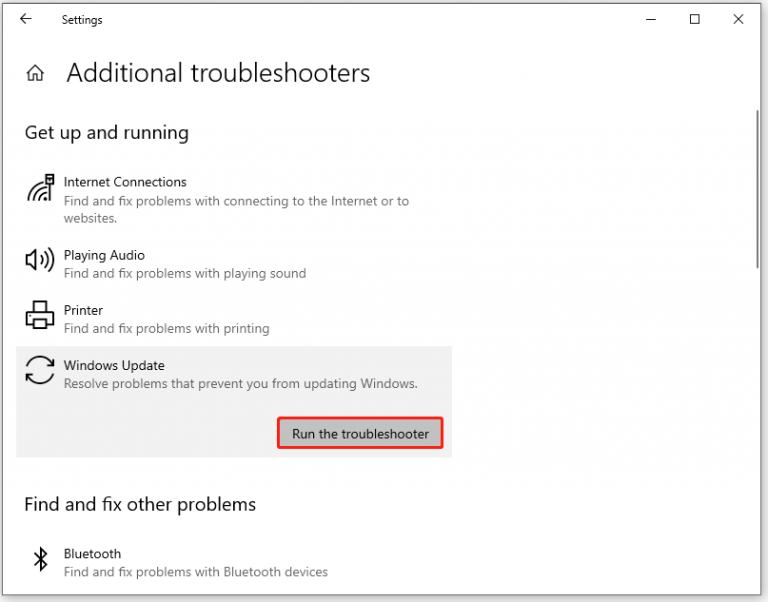
Lo strumento di risoluzione dei problemi di Windows Update integrato in Windows può risolvere il problema. Proviamo.
Passaggio 1: apri l’app “Impostazioni” nel PC Windows tramite la casella di ricerca di Windows e vai su “Aggiornamento e sicurezza> Risoluzione dei problemi> Strumenti di risoluzione dei problemi aggiuntivi”
Passaggio 2: trova e seleziona lo strumento di risoluzione dei problemi “Windows Update”, quindi fai clic sul pulsante “Esegui lo strumento di risoluzione dei problemi” e segui le istruzioni sullo schermo per completare la risoluzione dei problemi e, una volta terminato, verifica se il problema è stato risolto.
Metodo 3: interrompere il servizio Windows Update
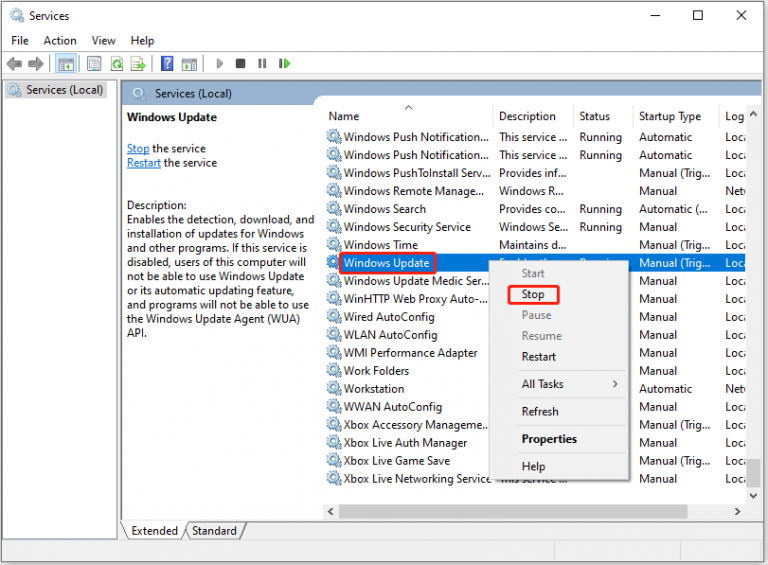
Passaggio 1: apri l’app “Servizi” nel PC Windows tramite la casella di ricerca di Windows
Passaggio 2: trova e fai clic con il pulsante destro del mouse sul servizio “Windows Update” e seleziona “Interrompi” per interrompere il servizio. Una volta fatto, controlla se funziona per te.
Metodo 4: cancella le cartelle di Windows Update
Passaggio 1: apri “Esplora file” nel PC Windows e vai al percorso “c:\Windows\SoftwareDistribution\Download”
Passaggio 2: seleziona tutti gli elementi all’interno della cartella aperta ed eliminali tutti. Una volta terminato, controlla se il problema è stato risolto.
Metodo 5: ripristina il computer tramite Cloud Reset
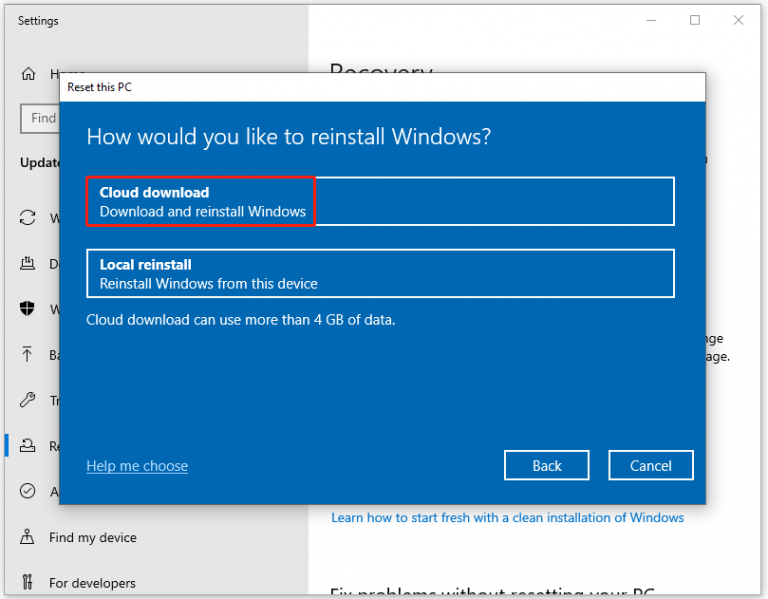
Se il problema persiste, puoi eseguire il ripristino del PC Windows tramite ripristino cloud per risolverlo.
Passaggio 1: apri l’app “Impostazioni” e vai su “Aggiorna e sicurezza> Ripristino> Ripristina questo PC” e fai clic sul pulsante “Inizia”
Passaggio 2: seguire le istruzioni sullo schermo per completare il processo di ripristino. Assicurati di scegliere l’opzione “Download cloud” durante il processo di ripristino e, una volta terminato, controlla se il problema è stato risolto.
Conclusione
Spero che questo post ti abbia aiutato su Come correggere l’errore di aggiornamento di Windows 0x8024D009 in Windows 10/11 con modi semplici. Puoi leggere e seguire le nostre istruzioni per farlo. È tutto. Per qualsiasi suggerimento o domanda, scrivi nella casella dei commenti qui sotto.